iMessage cieszy się sporą popularnością wśród użytkowników produktów Apple, a powody tego stanu rzeczy są całkowicie zrozumiałe.
W roku 2013 rozważano wprowadzenie iMessage na platformę Android. Jednak z pomysłu zrezygnowano, ponieważ Apple postanowiło zachować iMessage jako ekskluzywną funkcję dla swoich użytkowników, stanowiącą unikalny element oferty.
iMessage oferuje wiele interesujących funkcji, między innymi:
- Możliwość grania we wbudowane gry z innymi użytkownikami 🎮
- Wysyłanie animowanych GIF-ów 💃
- Wiadomości z efektami wizualnymi ✨
- Udostępnianie naklejek 😃
- Dzielenie się ulubioną muzyką 🎵
- Tłumaczenie konwersacji na inne języki 🈂️
Wyjątkową cechą iMessage jest synchronizacja w czasie rzeczywistym z innymi urządzeniami Apple. Przykładowo, konwersację rozpoczętą na iPhonie można bez problemu kontynuować na MacBooku.
Takie rozwiązanie zapewnia wygodę i pozwala oszczędzić cenny czas.
Co w przypadku, gdy zamiast MacBooka korzystasz z komputera z systemem Windows?
Tutaj pojawia się problem. Nie każdy użytkownik posiada pełen ekosystem Apple. Często zdarza się, że korzystamy z iPhone’a i komputera z systemem Windows zamiast MacBooka.
Niestety, iMessage synchronizuje się wyłącznie z urządzeniami Apple, takimi jak MacBook, co oznacza brak bezpośredniej i oficjalnej metody korzystania z iMessage na komputerze z systemem Windows.
Skutkuje to niekomfortowymi sytuacjami, na przykład koniecznością odblokowywania iPhone’a i sprawdzania wiadomości iMessage za każdym razem, gdy nadejdzie powiadomienie.
Wyobraź sobie, że musisz przerywać pracę na komputerze, aby stale sprawdzać wiadomości na iPhonie. To naprawdę potrafi rozproszyć!
Na szczęście istnieją pewne sposoby, które umożliwiają korzystanie z iMessage na komputerze z systemem Windows, a niektóre z nich przedstawiono poniżej.
Przejdźmy od razu do konkretów.
Appcircle
Emulatory działające w przeglądarce internetowej to komfortowe rozwiązanie do uruchamiania aplikacji mobilnych na komputerze, a Appcircle umożliwia to w prosty sposób. Jest to emulator, który pozwala na podgląd aplikacji iOS i Android w przeglądarce.
Jest to bardzo wygodne, ponieważ nie wymaga instalowania żadnego dodatkowego oprogramowania. Ogromną zaletą Appcircle jest jego wszechstronność, niezależnie od systemu operacyjnego i używanego urządzenia.
Umożliwia to łatwe uruchamianie aplikacji iOS i Android na systemach Windows, macOS, Linux oraz ChromeOS. Aplikacje te obejmują również iMessage.
Po aktywacji, wiadomości iMessages będą widoczne w przeglądarce internetowej na komputerze z systemem Windows.
Appetize
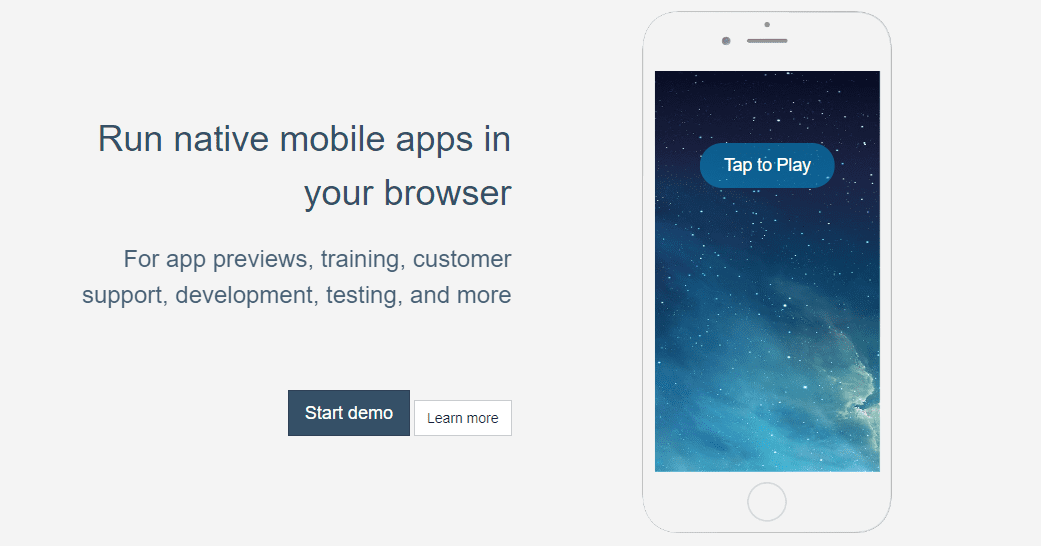
Appetize, z którego korzystają takie firmy jak Shopify i Doordash, to kolejny emulator webowy, który umożliwia uruchomienie iMessage na komputerze.
Za pomocą tego narzędzia można uruchomić dowolną aplikację w przeglądarce w zaledwie kilka minut. Po wybraniu aplikacji w emulatorze, następuje jej natychmiastowe przesyłanie strumieniowe.
Appetize umożliwia wybór wersji aplikacji do uruchomienia. Jeśli potrzebujesz rozwiązania do użytku innego niż osobiste, jego skalowalność to umożliwia.
Darmowa wersja oferuje 100 minut użytkowania w miesiącu. W celu uzyskania nielimitowanego dostępu konieczne jest przejście na jeden z planów premium.
AltServer
AltServer to emulator, który wymaga instalacji oprogramowania na komputerze z systemem Windows, a nie wykorzystuje przeglądarki internetowej, umożliwiając uruchamianie aplikacji takich jak iMessage. Wykonaj poniższe kroki, aby skorzystać z tego rozwiązania:
Krok 1: Pobierz i zainstaluj AltServer na swoim komputerze z systemem Windows, korzystając z pliku setup.exe.
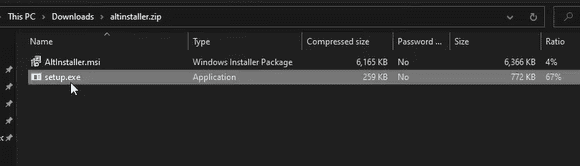
Krok 2: Po instalacji znajdź plik AltServer na swoim komputerze i uruchom go, co spowoduje wyświetlenie monitu o instalację iCloud. Zainstaluj go.
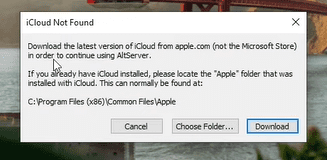
Krok 3: Po pobraniu i instalacji iCloud na komputerze, podłącz urządzenie z systemem iOS do komputera.
Krok 4: Po połączeniu przejdź do prawego dolnego rogu ekranu, gdzie zobaczysz ikonę „AltStore”. Kliknij ją, aby wyświetlić dostępne opcje. Następnie najedź kursorem na „Zainstaluj AltStore” i kliknij podłączone urządzenie.
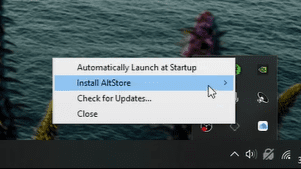
Krok 5: Pojawi się okno z prośbą o podanie danych uwierzytelniających Apple ID. Wprowadź dane i kliknij „Zainstaluj”.
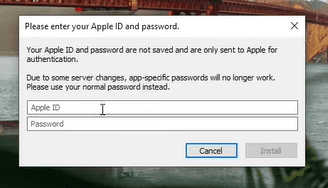
Krok 6: Po zakończeniu instalacji na ekranie komputera zobaczysz ekran urządzenia z systemem iOS. Zauważysz na nim nową aplikację o nazwie „AltStore”. Jest to aplikacja, z której możesz uruchomić iMessage na komputerze.
Na ekranie urządzenia z systemem iOS otwartym na komputerze może wyświetlić się powiadomienie „Niezaufany programista”, co oznacza, że aplikacja nie jest jeszcze zaufana.
Aby to naprawić, przejdź do Ustawienia > Ogólne > Zarządzanie urządzeniami > Aplikacja programisty, a następnie stuknij AltStore i wybierz opcję „Zaufaj”.
Teraz możesz otworzyć aplikację AltStore i korzystać z iMessage na komputerze z systemem Windows.
Pulpit zdalny Chrome
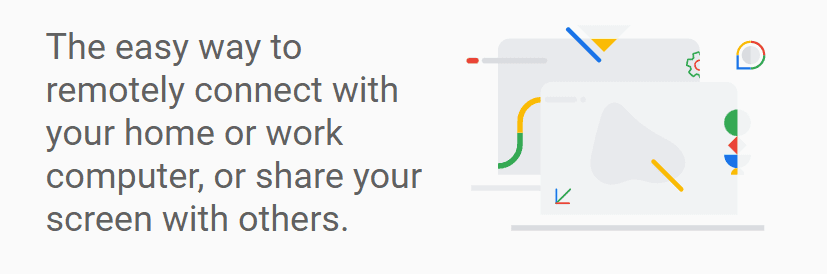
Ta metoda korzystania z iMessage na komputerze z systemem Windows jest bardzo stabilna i wykorzystuje narzędzie Pulpit zdalny Chrome. Jest to rozszerzenie firmy Google, dlatego jest godne zaufania, a cały proces nie jest skomplikowany.
Jednak problem polega na tym, że potrzebujesz dodatkowo komputera z systemem macOS, aby posłużył jako „host” pomiędzy twoim komputerem a urządzeniem z systemem iOS. Nie musisz go używać na co dzień; wystarczy, że skonfigurujesz go przy pierwszym połączeniu.
Na komputerze z macOS musi być zainstalowane iMessage, a zarówno komputer z systemem Windows, jak i macOS muszą mieć zainstalowane rozszerzenie Pulpit zdalny Chrome. Po instalacji należy włączyć zdalny dostęp na obu komputerach, a następnie wprowadzić tajny kod, aby połączyć urządzenia.
Spowoduje to przesłanie ekranu urządzenia z systemem iOS na komputer z systemem Windows.
Podsumowanie
Przedstawione metody korzystania z iMessage na komputerze z systemem Windows pozwolą zaoszczędzić czas i zwiększyć efektywność pracy. Dodatkową korzyścią jest uniknięcie niepotrzebnych rozproszeń.
Jeśli szukasz więcej opcji emulatorów, możesz sprawdzić alternatywne emulatory, np. Bluestack, dostępne dla systemów Windows, macOS, a nawet w wersji przeglądarkowej.
newsblog.pl
Maciej – redaktor, pasjonat technologii i samozwańczy pogromca błędów w systemie Windows. Zna Linuxa lepiej niż własną lodówkę, a kawa to jego główne źródło zasilania. Pisze, testuje, naprawia – i czasem nawet wyłącza i włącza ponownie. W wolnych chwilach udaje, że odpoczywa, ale i tak kończy z laptopem na kolanach.